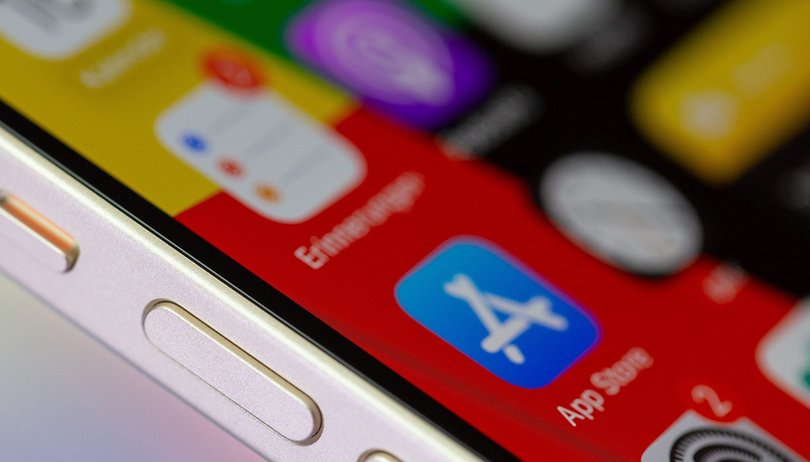A Windows-frissítések többnyire csendben, a háttérben zajlanak, és csak felszólításra vagy a számítógép leállítása után települnek. Vannak azonban olyan esetek, amikor a frissítési rendszernek szüksége van egy segítő kézre. Ha a Windows frissítése hibába ütközik, nincs egyedül. Ez a visszaesés széles körben elterjedt probléma az operációs rendszerben, mióta a Microsoft felmondta a minőségbiztosítási csapatát, és a felhasználókra támaszkodott az előzetes verziók, a visszajelzések és egyebek révén.

Talán a Windows 10 letöltötte a frissítés felét, mielőtt úgy döntött, hogy nem akar csatlakozni a szerverhez. Más esetekben az operációs rendszer úgy gondolja, hogy egy ideig a saját dolgát végzi, lelassítva a várva várt frissítést a feltérképezésre. Ettől a két helyzettől eltekintve, az operációs rendszer telepítési hibába vagy adatproblémába ütközhet, amely megakadályozza a folyamatot.
Ha a Windows Update lefagy vagy elakad, több lépést is meg kell próbálnia. Íme a folyamat – fontossági sorrendben.

#1: Futtassa a Windows Update hibaelhárítót
Az első lépés a Windows 10 frissítéssel kapcsolatos problémák megoldásának legbiztonságosabb módja. A folyamat automatikusan megkeresi és észleli a rendszeren belüli problémákat, ami néhány percet is igénybe vehet.
- Nyissa meg a “Start menüt”, és kattintson a “Beállítások” gombra.

- Ezután kattintson a „Frissítés és biztonság” elemre.

- Ezután kattintson a „Hibaelhárítás”, majd a „További hibaelhárítók” elemre.

- Innen válassza a „Windows Update”, majd a „Futtassa a hibaelhárítót” lehetőséget.

A hibaelhárítónak remélhetőleg meg kell szüntetnie a Windows Update elakadását okozó problémákat.
#2: Fájlok törlése a Szoftverterjesztésben
Ha a hibaelhárító nem oldja meg a frissítési problémát, ideje kezelni a számítógép rendszerbeállításait. Nem okozhat kárt a számítógépében. Csak az ideiglenes Windows Update fájlokat törölheti, de javasoljuk, hogy a további lépések előtt állítson be egy rendszer-visszaállítási pontot.
- Nyissa meg a „Start menüt”, majd írja be a „cmd” kifejezést a „Keresés” mezőbe, majd válassza a „Parancssor” lehetőséget, és válassza a „Futtatás rendszergazdaként” lehetőséget.

- Ezután állítsa le a „Windows Update Service” és a „Background Intelligent Transfer Service” szolgáltatást. Két parancsot kell beírnia a parancssorba, egyenként. Mindegyik beírása után nyomja meg az „Enter” gombot.
net stop wuauserv
net stop bits
3. Ezután törölnie kell a „C:/WindowsSoftwareDistribution” mappában lévő fájlokat. Jelölje ki az összes fájlt, majd nyomja meg a „Törlés” gombot. Ha nem tudja törölni a fájlokat, mert használatban vannak, újra kell indítania a számítógépet. Kapcsolja ki a két Windows Update szolgáltatást, majd próbálja meg újra törölni a fájlokat.
4. A mappa kiürítése után indítsa újra a számítógépet, vagy manuálisan kapcsolja be a Windows Update szolgáltatásokat. Ehhez nyissa meg a parancssort (admin), és írja be:
net start wuauserv net start bits5. Most futtassa a „Windows Update” alkalmazást, és azt fogja tapasztalni, hogy számítógépének több frissítést is le kell töltenie, ami a rendszertől és a kapcsolattól függően akár néhány órát is igénybe vehet.
A frissítések telepítése után a Windows ütemezi az újraindítási időpontot, bár bármikor azonnal újraindítható.
#3: Készítsen egy gyorsjavító kötegfájlt
A következő javítás kényelmes módja több parancs egy csapásra történő végrehajtásának. A szkript sikerességi szintjét a Windows korábbi frissítései és az operációs rendszer jelenlegi állapota miatti változások befolyásolják. Lehet, hogy működik az Ön számára, vagy nem. Használja saját felelősségére!
A kötegfájl (az alábbiakban látható) a következőket teszi, pontos sorrendben:
- Módosítja a „system 32catroot” mappa és a benne lévő fájlok attribútumait
- Leállítja a Windows Update szolgáltatást (wuauserv), a kriptográfiai szolgáltatásokat (CryptServ) és a Background Intelligent Transfer Service (BITS) szolgáltatást.
- Átnevezi a „system 32catroot” mappát „system32catroot.old”-ra
- Átnevezi az ideiglenes Windows Update fájlmappát „WindowsSoftwareDistribution” „WindowsSoftwareDistribution.old” névre.
- Nevezze át az „All UsersApplication DataMicrosoftNetworkDownloader” mappát „All UsersApplication DataMicrosoftNetworkDownloader.old” névre.
- Újraindítja a BITS-t.
- A CryptSvc újraindítása.
- A wuauserv újraindítása.
A kötegfájl futtatásához másolja a következő szkriptet a Jegyzettömbbe, és mentse a Windows Asztalra „UpdateFix.bat” néven, hogy könnyebben megtalálhassa és törölhesse, ha kész. Kattintson a jobb gombbal a kötegfájlra, és válassza a „Futtatás rendszergazdaként” lehetőséget. A szkript sikeres befejezése után indítsa újra a Windows-t.
@ECHO OFF echo This script is intended to stop Windows Update being COMPLETELY and UTTERLY rubbish echo. PAUSE echo. attrib -h -r -s %windir%system32catroot2 attrib -h -r -s %windir%system32catroot2*.* net stop wuauserv net stop CryptSvc net stop BITS ren %windir%system32catroot2 catroot2.old ren %windir%SoftwareDistribution SoftwareDistribution.old ren "%ALLUSERSPROFILE%application dataMicrosoftNetworkdownloader" downloader.old net Start BITS net start CryptSvc net start wuauserv echo. echo Windows Update should now work properly. Thanks Microsoft. echo. PAUSEA fenti szkript lehetővé teszi a Windows számára, hogy új frissítési mappákat és adatokat hozzon létre a fájlok sérülésének vagy összeférhetetlenségének kiküszöbölése érdekében.
#4: Határozza meg a Windows 10 frissítési hibakódjait, és javítsa ki a jelentett problémákat
Ha a fenti lehetőségek egyike sem oldotta meg a Windows Update problémáját, ideje megfejteni a kódokat a hiba okának felderítése érdekében – remélhetőleg! A legtöbb frissítési probléma hibakódot ad vissza, amely azonosítja, hogy mi okozta a frissítés sikertelenségét. Az alábbi táblázat a Windows 10 Update leggyakoribb hibakódjait és a javításukra vonatkozó lehetséges megoldásokat tartalmazza.
| HIBAKÓD(OK) | ÉRTELME ÉS MEGOLDÁS |
|---|---|
| 0x80073712 | Egy fájl sérült vagy hiányzik, amelyet a Windows 10 Update megkövetel. Írja be idézőjelek nélkül a „DISM.exe /Online /Cleanup-image /Restorehealth” parancsot a rendszerfájlok javításához, majd próbálja meg újra frissíteni az operációs rendszert. |
| 0x800F0923 | Az illesztőprogram vagy program nem kompatibilis a Windows 7, 8 vagy 8.1 rendszerről a Windows 10 rendszerre történő frissítéssel (NEM frissítéssel). Készítsen biztonsági másolatot az illesztőprogramokról és programokról, hogy megőrizze őket, majd távolítsa el a jelenlegi grafikus illesztőprogramot, és hagyja, hogy a Windows átváltson az alapértelmezettre. Ha ez nem működik, próbáljon meg eltávolítani más illesztőprogramokat. Győződjön meg arról is, hogy elegendő hely áll rendelkezésre a meghajtón a frissítéshez. |
| 0x80200056 | A frissítési folyamatot kézi újraindítás, véletlen leállítás vagy felhasználói kijelentkezés szakította meg. Próbálja meg újra frissíteni. |
| 0x800F0922 |
1. forgatókönyv: A számítógép nem tudott csatlakozni a Windows Update kiszolgálókhoz. Tiltsa le a VPN-t (ha van), és próbálja meg újratelepíteni. Ellenkező esetben próbálja meg újra a frissítést, ha az internetkapcsolat stabil és megbízható.
2. forgatókönyv: Hiányzik a szabad hely a System Reserved partíción. Növelje a partíció méretét, és próbálja meg újra frissíteni a Windows rendszert.
|
|
Hiba: Nem tudtuk befejezni a frissítéseket. Módosítások visszavonása. Ne kapcsolja ki a számítógépet.
Hiba: Hiba a Windows frissítések konfigurálásakor. Változások visszaállítása.
|
A számítógépet nem sikerült frissíteni kategorizálatlan vagy ismeretlen problémák miatt. A konkrét hibakategóriákban fel nem sorolt okok ezen általános hibaüzenetek valamelyikét eredményezik. Tekintse át a frissítési előzményeket, és keresse meg a sikertelen frissítést és a hibát kiváltó hibakódot. Oldja meg a problémát, majd próbálja meg újra a frissítést.
|
| Hiba: A frissítés nem alkalmazható az Ön számítógépére. | A Windows rendszer nem rendelkezik az operációs rendszer frissítéséhez szükséges összes frissítéssel. Futtassa a Windows Update programot, hogy megbizonyosodjon arról, hogy az összes vonatkozó frissítés telepítésre kerül, majd próbálja meg újra a frissítést. |
| 0xC1900208 – 0x4000C | Egy inkompatibilis alkalmazás blokkolta vagy megzavarta a frissítési folyamatot. Távolítsa el az alkalmazást vagy programot, és próbálja meg újra frissíteni a Windows 10 rendszert. |
|
0xC1900200 – 0x20008
0xC1900202 – 0x20008
|
A számítógép nem felel meg a Windows 10 rendszerre való frissítés minimális követelményeinek. Frissítse a számítógép hardverét (ha lehetséges), vagy cserélje ki. |
|
0x80070070 – 0x50011
0x80070070 – 0x50012
0x80070070 – 0x60000
|
A számítógépen nincs elég hely a Windows 10 frissítéseinek telepítéséhez. Szabadítson fel helyet az operációs rendszer partíción, és próbálja újra. |
| 0xc1900223 | Probléma van a frissítés letöltési vagy telepítési fájljaival. Nincs szükség intézkedésre; a rendszer később újra megpróbálja. |
| 0xC1900107 | Egy korábbi frissítés még tisztítási folyamatban van, általában újraindításra vár. Próbálja újraindítani a Windows rendszert, majd próbálja meg újra telepíteni az új frissítést. Ha nem sikerül, próbálja meg használni a Lemezkarbantartó segédprogramot, indítsa újra a számítógépet, majd próbálja meg újra frissíteni. |
| 0x80300024 | A jelenlegi meghajtó nem támogat egy adott lemezműveletet. Tekintse meg a Windows 10 részletes követelményeit annak biztosítására, hogy a lemez (partíció vagy kötet) megfeleljen a vonatkozó követelményeknek. Ha nem, cserélje ki a meghajtót. |
| 0x80070002 0x20009 | A Windows 10 Update nem talál egy adott fájlt, akár hozzáférési jogok, ütköző alkalmazások vagy más csatlakoztatott meghajtók miatt. Kapcsolja ki a tűzfalakat, és zárja be a futó alkalmazásokat. Ha ez nem működik, próbálja meg leválasztani az összes nem operációs rendszerű meghajtót, indítsa újra az eszközt, és próbálja meg újra frissíteni. |
| 0xC1900101 0x20017 0xC1900101 0x30017 |
Illesztőprogram-hiba okozott problémát a frissítés telepítése során. Válassza le az összes szükségtelen eszközt, például USB-meghajtókat, kamerákat stb., és tiltson le minden rosszindulatú program- és vírusirtó szolgáltatást. |
| 0x8007042B 0x4000D | A Windows Update váratlanul leállt egy meglévő futó folyamat miatt, amely megzavarta a működést. Végezzen tiszta rendszerindítást a kérdéses folyamatok kiküszöbölése érdekében, és próbálja meg újra frissíteni. |
| 0x800700B7 0x2000a | Egy biztonsági szolgáltatás, alkalmazás vagy folyamat a Windows Update váratlan leállását okozta. Tiltsa le az összes biztonsági alkalmazást és szolgáltatást, majd próbálkozzon újra a frissítéssel. |
| 0xC1900101 – 0x20004 | A Windows 7-ről vagy 8/8.1-ről történő frissítés meghiúsult, a következő hiba miatt: „A telepítés meghiúsult a safe_OS fázisban, és az INSTALL_RECOVERY_ENVIRONMENT művelet során hiba történt.” A hibát általában a bios-kompatibilitás vagy a SATA konfiguráció okozza. Próbálja meg frissíteni a bios-t, távolítsa el a szükségtelen SATA-meghajtókat, húzza ki az összes külső USB-meghajtót, és tiltsa le a hálózati eszközöket a Windows 10 Eszközkezelőben (NEM úgy, hogy máshol jobb gombbal kattint). |
#5: Használja a Rendszer-visszaállítást
Ha a számítógép továbbra sem válaszol a frissítések telepítésekor, futtassa a Rendszer-visszaállítást. Ez a művelet visszaállítja a számítógépet egy korábbi időpontra.
- A Rendszer-visszaállítás eléréséhez írja be a „Rendszer-visszaállítás” kifejezést a „Keresés” sávba, és válassza a „Visszaállítási pont létrehozása” lehetőséget.

- A „Rendszer-visszaállítás” részben kiválaszthatja a megfelelő pontot a visszatéréshez.

Miután visszatért egy korábbi visszaállítási ponthoz, a szokásos módon próbálja meg újra telepíteni a frissítéseket.
#6: Használja a Windows 10 helyreállítási eszközt
Ha a Windows 10 rendszerű eszköz továbbra sem frissül, vagy a frissítés során továbbra is lefagy, indítsa el a Windows 10 helyreállítási eszközt, és javítsa ki a meghajtót, vagy térjen vissza egy korábbi visszaállítási pontra. Ha az eszköz nem válaszol, akkor le kell töltenie ezt egy másik eszközzel.
- Ha még nem tette meg, kezdje a Windows Media Creation Tool letöltésével, amely a meglévő Windows operációs rendszer visszaállítására/javítására is szolgál.

- Ezután csatlakoztassa az USB-t a helyreállítási eszközzel együtt.

- Most indítsa újra az eszközt, majd kattintson az „F8”, „F10”, „F12” vagy „Del” gombra a BIOS/UEFI-be való belépéshez, ez a gyártótól függően változik.
- Ezután keresse meg a „Boot” vagy a „Boot Order” elemet, és kattintson rá. Néhány BIOS a „Rendszer” alatt tartja.
- Ezután módosítsa a rendszerindítási sorrendet, hogy először a Windows Media Creation Tool induljon el, általában csak a nyílbillentyűkkel módosíthatja a rendszerindítási sorrendet.
- Amikor az eszköz betöltődik, válassza ki a nyelvet/beállításokat, és kattintson a „Tovább” gombra.
- Most válassza a „Számítógép javítása” lehetőséget a lehetőségek közül.
- Ezután kezdje azzal, hogy megpróbálja megjavítani a lemezt az sfc paranccsal, írja be idézőjelek nélkül az „sfc /scannow” parancsot, és nyomja meg az „Enter” billentyűt a parancssorban.

- Ha ez nem működik, használjon egy korábbi visszaállítási pontot, és térjen vissza hozzá. A Windows alapértelmezés szerint létrehozza ezeket az új programok letöltésekor, így több közül választhat
Elvitel
Végezetül, a Windows 10 néha problémákba ütközhet a frissítés során. Szerencsére most már tudja, mit kell tennie, ha ez a forgatókönyv megtörténik. Kezdje a legkevésbé bonyolult és állandó problémával, mielőtt korábbi visszaállítási pontokhoz és drasztikusabb megoldásokhoz folyamodik.
Tud bármilyen más módszert az elakadt vagy lefagyott Windows 10 frissítések javítására? Nyugodtan ossza meg az alábbi megjegyzésekben.